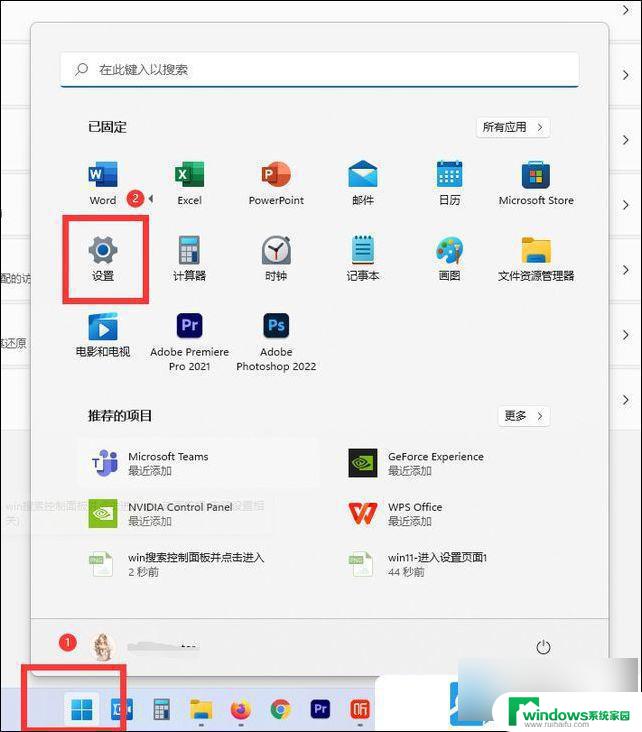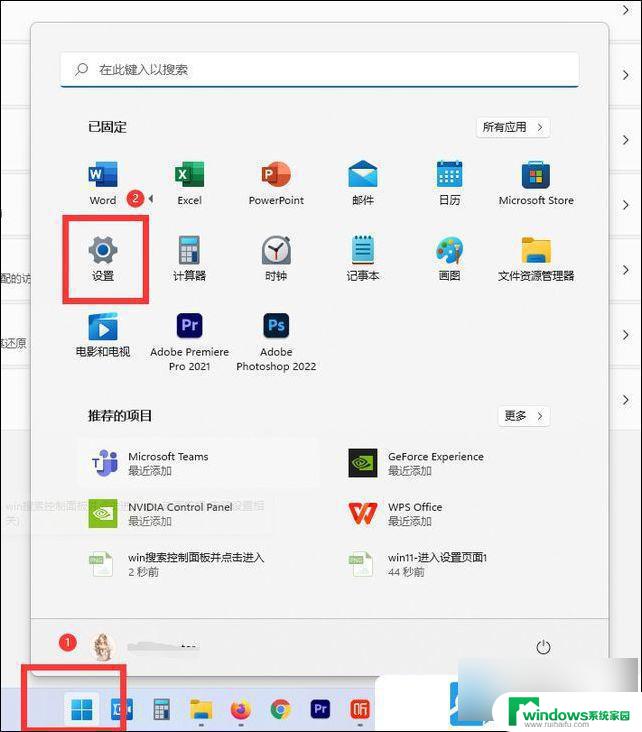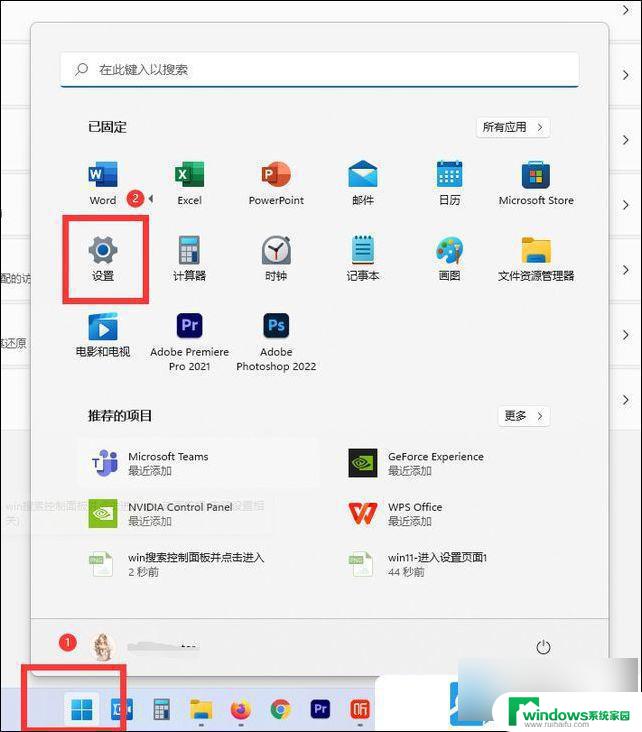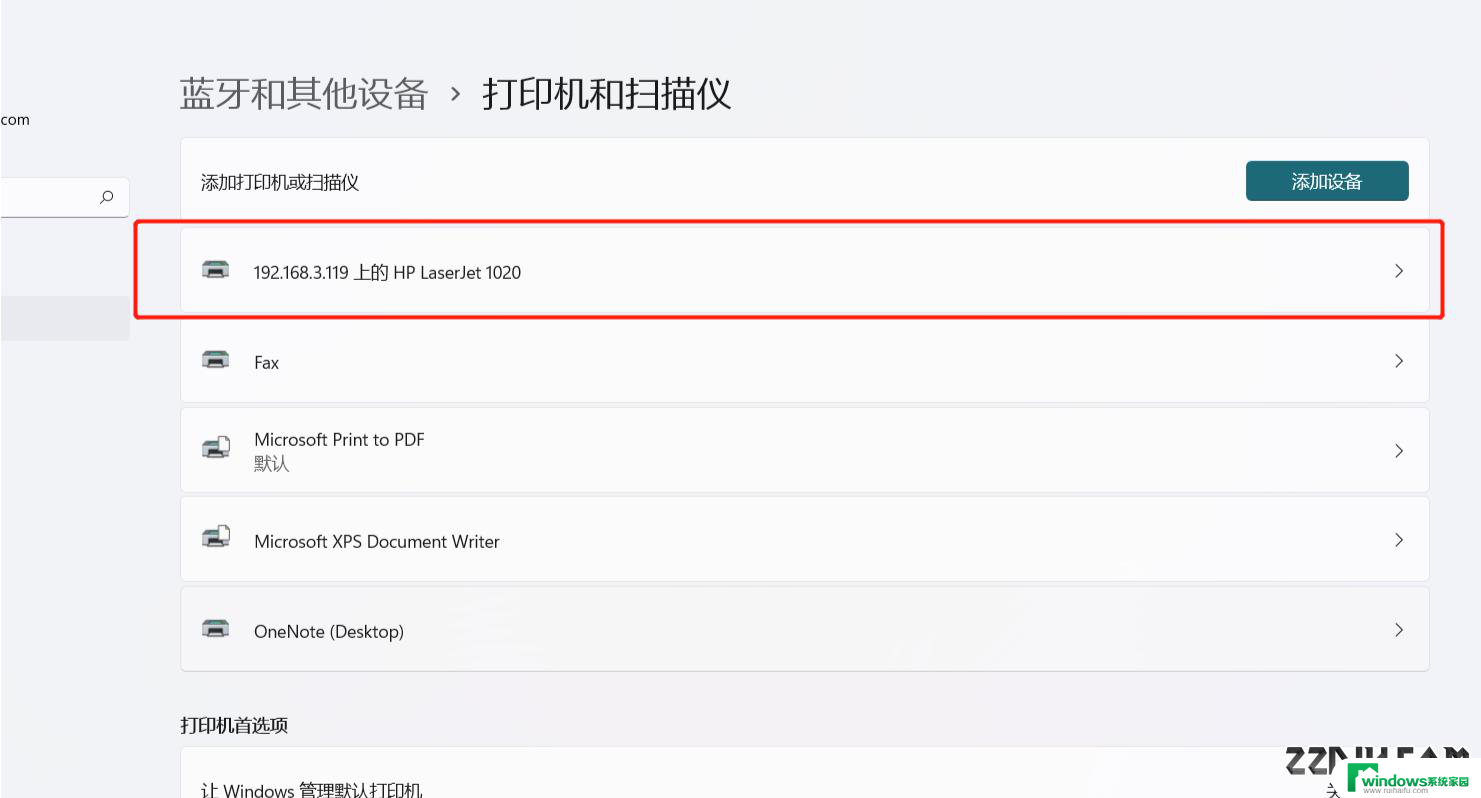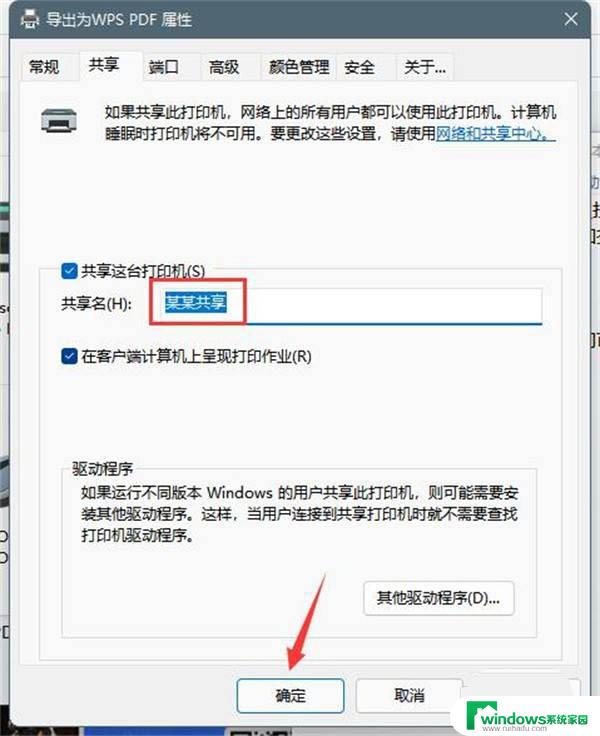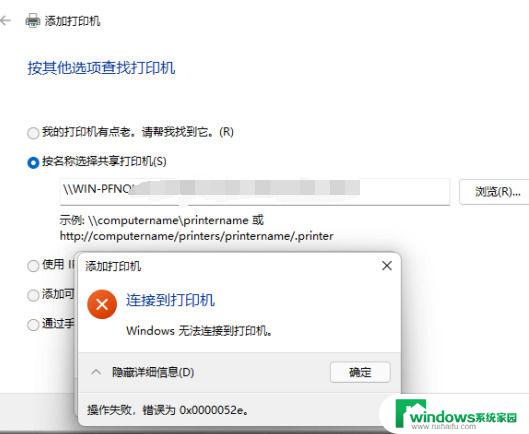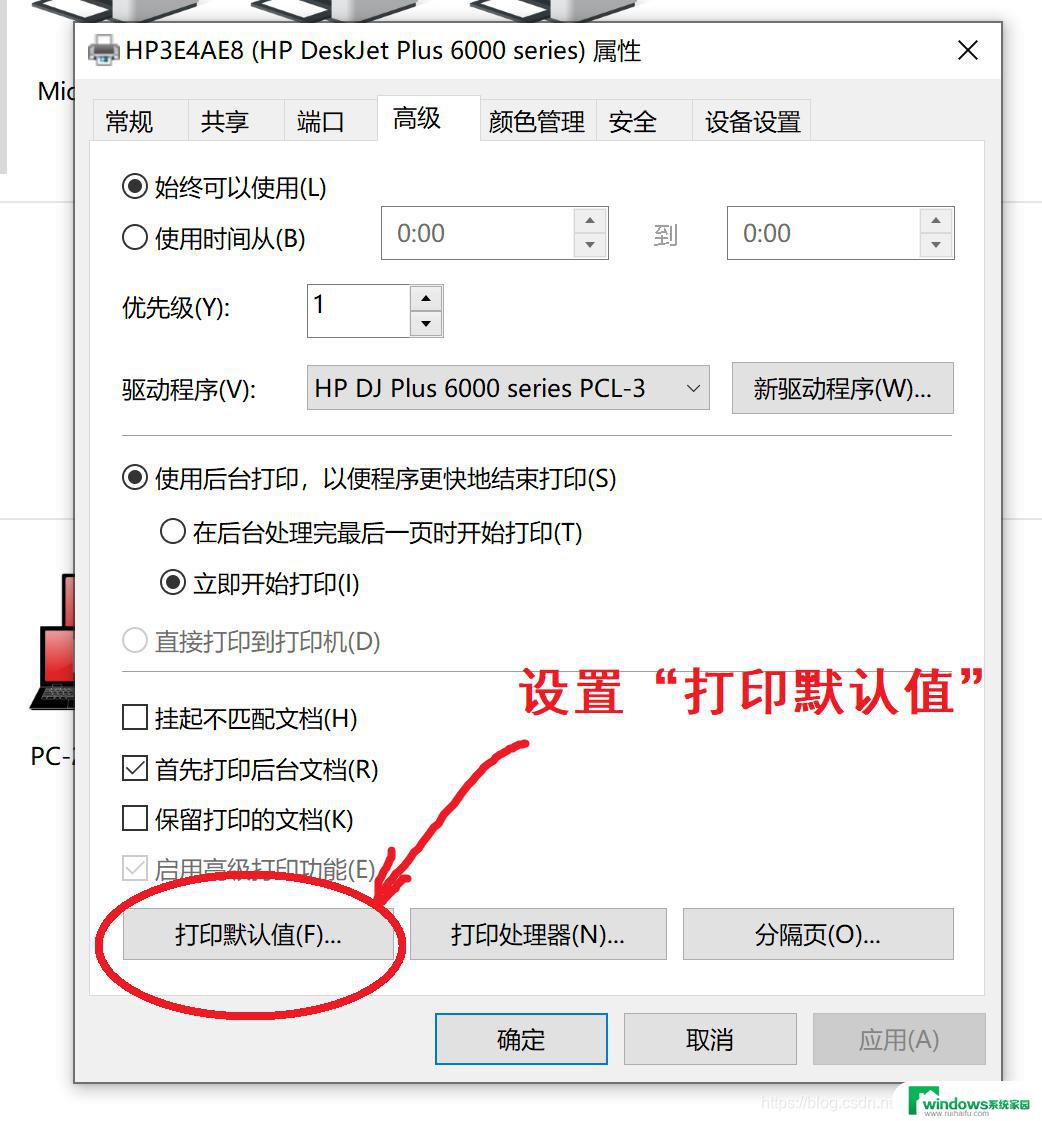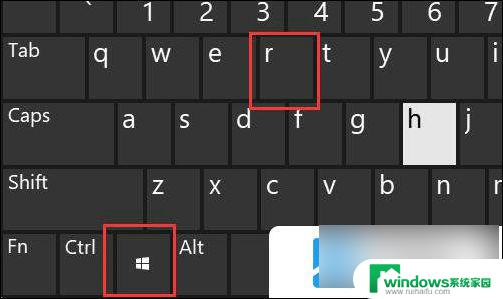由于打印机设置 windows无法打印 Win11打印机设置出错的解决办法
在使用Windows 11操作系统时,有时会遇到打印机设置出错的问题,导致无法正常打印文件,这可能是由于打印机设置不正确或Windows 11系统本身存在一些问题所致。不必担心我们可以采取一些解决办法来解决这个问题。本文将介绍一些解决方法,帮助您解决Windows 11打印机设置出错的困扰,恢复正常的打印功能。

由于打印机的设置有问题,无法打印。
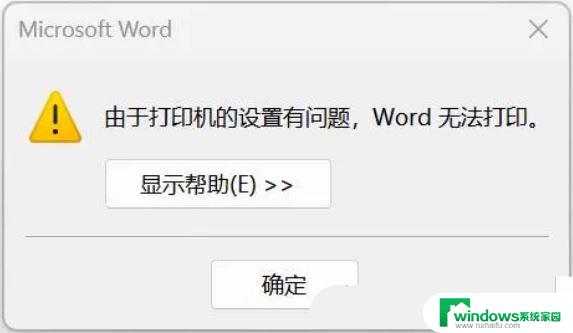
1、首先,按键盘上的【Win】键。或点击任务栏上的【Windows开始徽标】,然后点击所有应用下的【设置】;
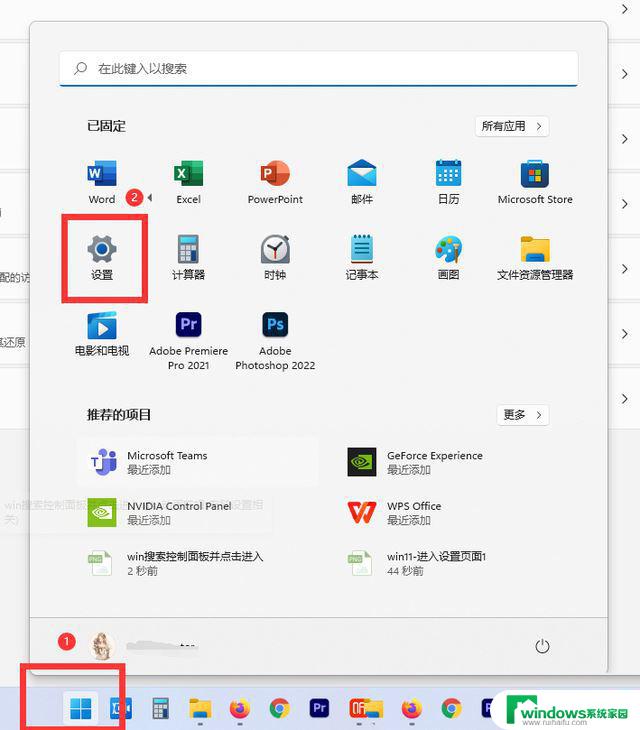
2、设置页面,左侧点击【蓝牙和其他设备】,右侧点击【打印机和扫描仪】;
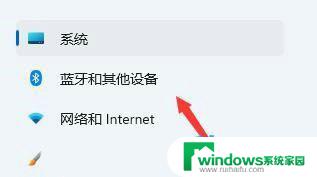
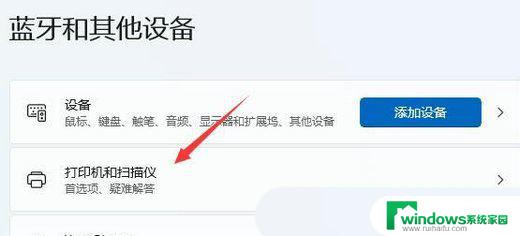
3、进入后,先【关闭】让 Windows管理默认打印机,再点击选择上面列表中【你要使用的打印机】;
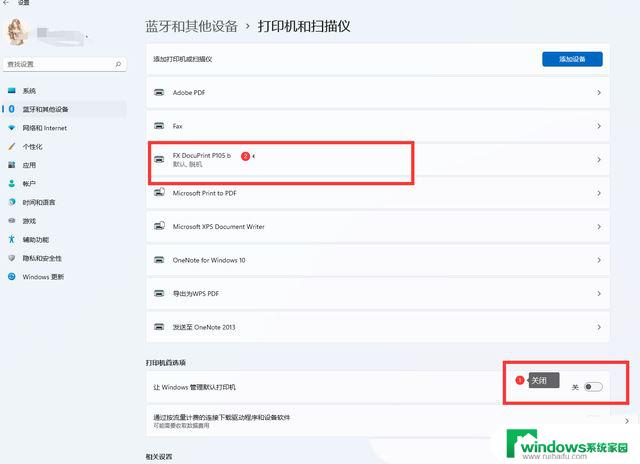
4、进入打印机页面后,点击【设为默认值】;
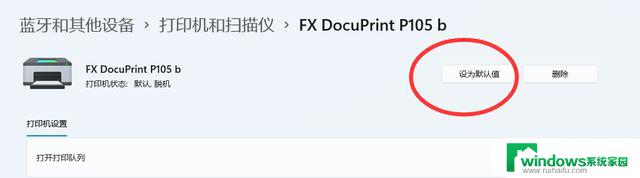
a.删除打印机b.刷新出来打印机后,不点添加设备,选我需要的打印机不在列表中后面的【手动添加】
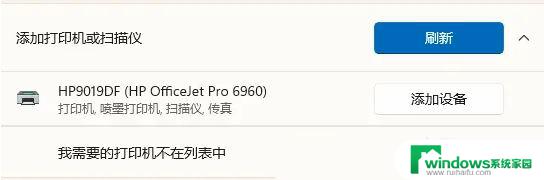
c.选【使用 IP 地址或主机名添加打印机】,输入打印机的【IP】
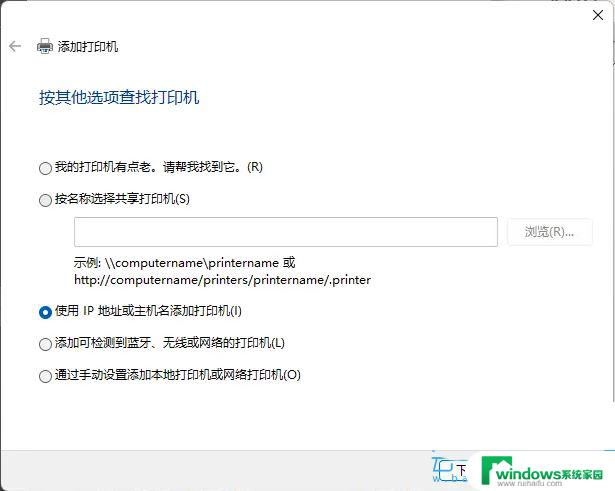
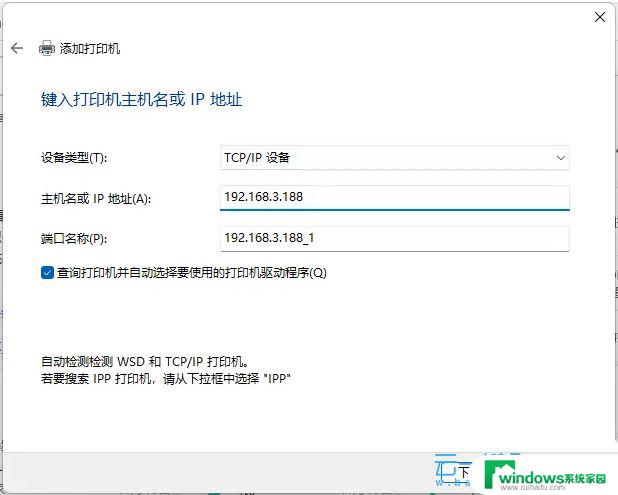
d.关键的一步,确保是【替换当前的驱动程序】,然后下一页到底就完成了
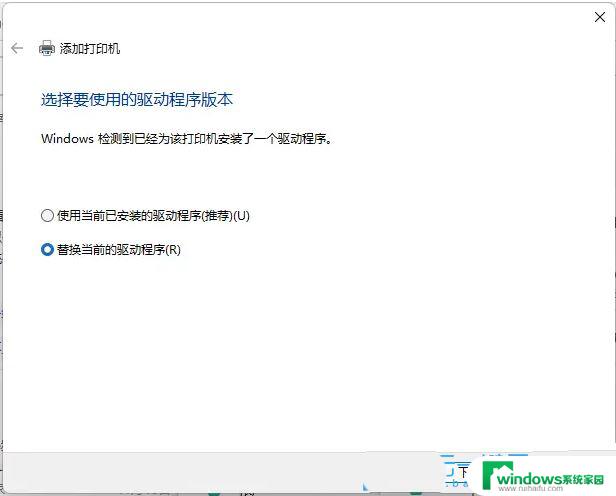
1、首先,按键盘上的【Win + S】组合键,或点击任务栏上的【搜索图标】,在打开的Windows搜索中,搜索【打印机】,然后点击【打开】系统给出的最佳匹配打印机和扫描仪系统设置;
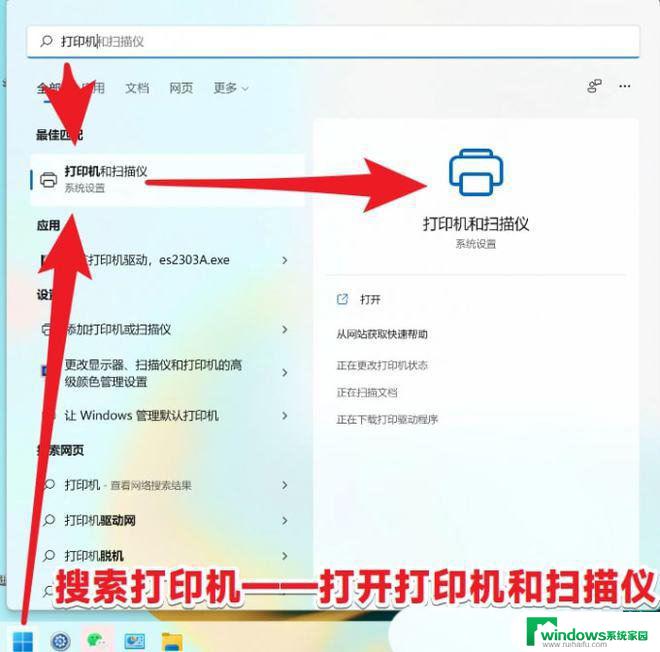
2、当前路径为:蓝牙和其他设备 > 打印机和扫描仪,点击【添加设备】;
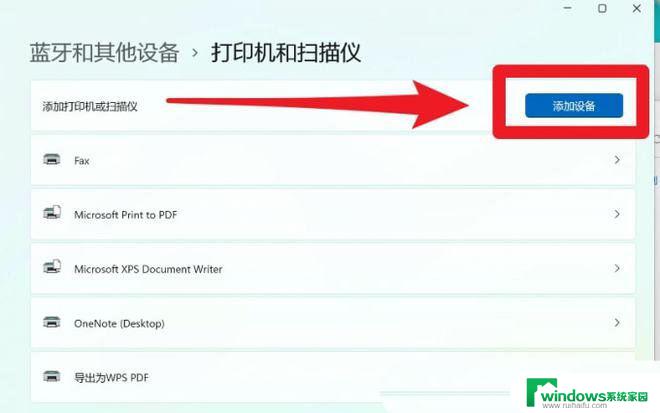
3、点击我需要的打印机不在列表中【手动添加】;
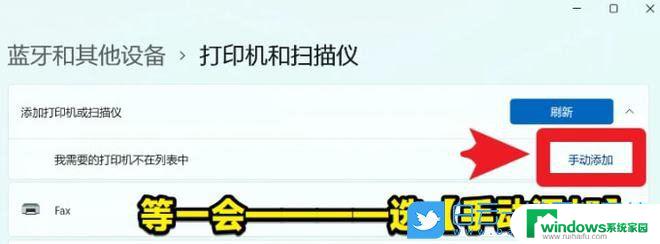
4、按其他选项查找打印机,选择【通过手动设置添加本地打印机或网络打印机】,点击【下一页】;
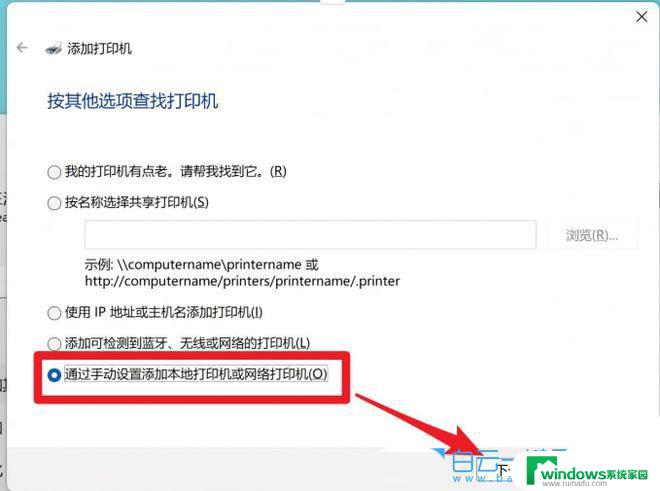
5、选择打印机端口,打印机端口是一种允许你的计算机与打印机交换信息的连接类型。选择【使用现有的端口】,USB打印机必须选择USB00x的端口,点击【下一页】;
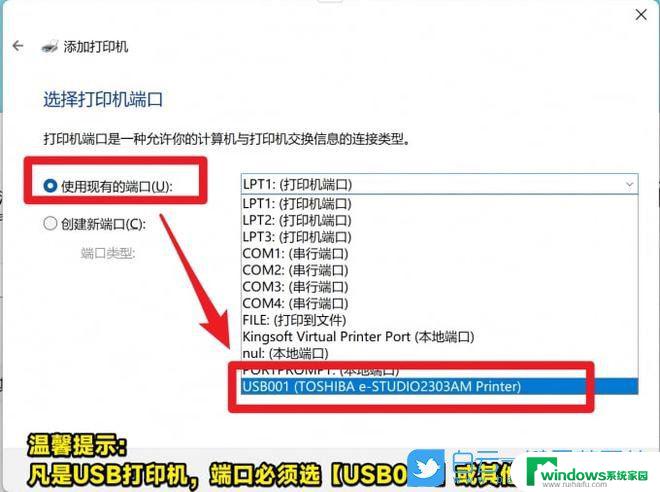
6、安装打印机驱动程序,从列表中【选择打印机】。单击 Windows 更新以查看更多型号。若要从安装 CD 安装驱动程序,请单击【从磁盘安装】,点击【下一页】;
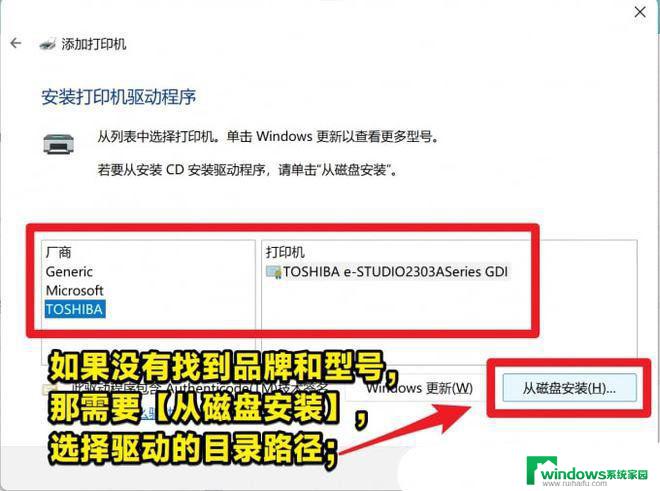
注意:如果已经安装了驱动,直接选择对应的【品牌+型号】即可

7、键入【打印机名称】,点击【下一页】;
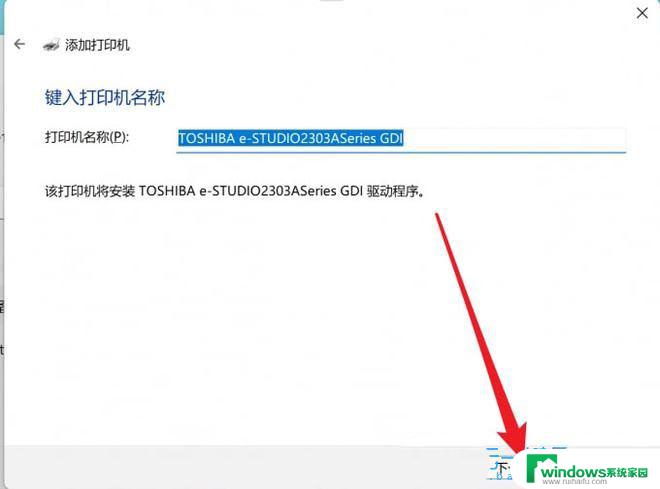
8、打印机共享,如果要共享这台打印机,你必须提供共享名。你可以使用建议的名称或键入一个新名称。其他网络用户可以看见该共享名。点击【下一页】;
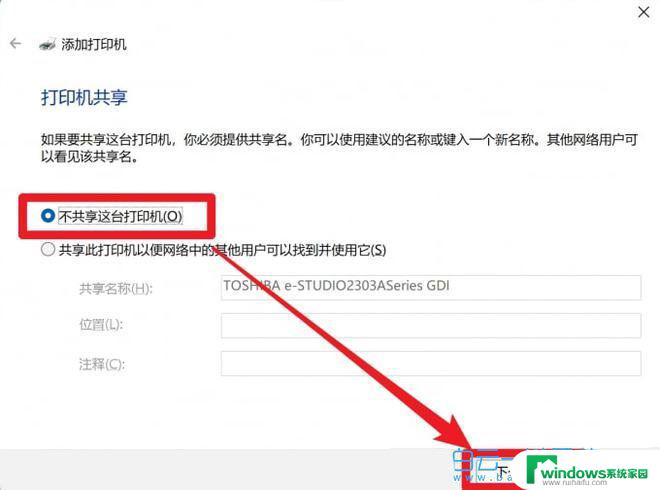
9、如果这里显示打印错误,看看是不是打印机的型号搞错了,或者重启打印机+电脑看看;

10、已成功添加打印机,若要检查打印机是否正常工作。或者要查看打印机的疑难解答信息,请打印一张测试页;
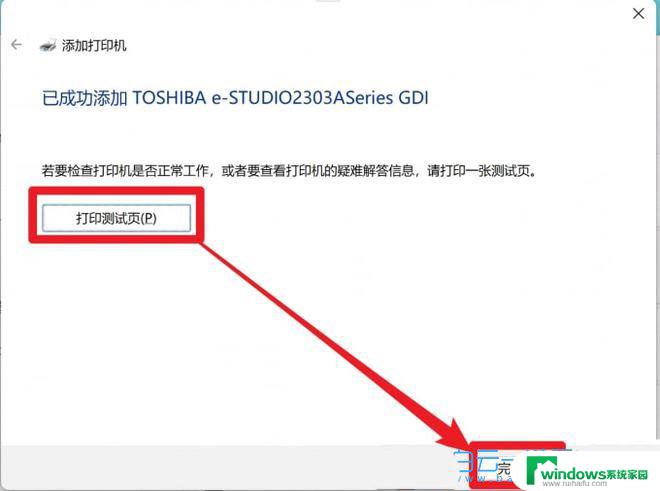
惠普打印机驱动设备无法使用怎么办? Win11惠普打印机驱动程序不能用解决办法
共享打印机0x0000709怎么解决? Win11系统0x0000709错误的解决办法
Win11默认打印机在哪里设置? win11置默认打印机的技巧
以上是由于打印机设置问题而导致无法在 Windows 上进行打印的全部内容,如果有任何不清楚的地方,用户可以参考以上步骤进行操作,希望这对大家有所帮助。